Chromecast를 사용하여 컴퓨터에서 TV로 DVD를 전송하는 완전한 자습서
최신 Google Chromecast 3세대는 Google 스토어에서 $35로 구입할 수 있습니다. 저렴한 가격과 빠른 성능으로 Chromecast는 경쟁력이 있습니다. Google Chromecast 3는 1080p TV 세트에서만 잘 작동합니다. DVD 영화, 라이브 TV 및 기타 비디오를 4K TV로 재생하려면 대신 Google Chromecast Ultra를 구입해야 합니다.
어쨌든 DVD 플레이어 제품이 없다면 Chromecast로 DVD 캐스트 DVD 재생도 얻을 수 있습니다. DVD를 PC에서 TV로 전송하는 두 가지 일반적인 방법이 있습니다. 상업용 DVD를 전송할 수 있는 DVD 플레이어를 사용할 수 있습니다. 또는 DVD를 Chromecast 지원 형식으로 추출할 수 있습니다. 후자의 솔루션은 대부분의 사용자가 쉽게 사용할 수 있습니다. 따라서 이 기사에서는 Chromecast를 통해 컴퓨터에서 TV로 DVD를 추출하고 스트리밍하는 방법에 중점을 둡니다.
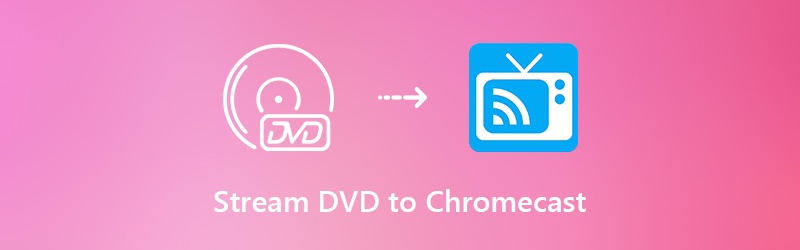
파트 1 : 컴퓨터에서 Chromecast로 DVD를 전송하는 방법
Chromecast를 통해 DVD 영화를 TV로 성공적으로 전송하려면 몇 가지 준비가 필요합니다. 음, Google Chromecast 장치, DVD 디스크, TV, 컴퓨터 및 DVD 리퍼 소프트웨어가 필요합니다. 처음 네 가지를 찾는 것은 쉽습니다. 그러나 최고의 DVD 리핑 소프트웨어는 무엇입니까? 구입 한 DVD를 100% 원본 품질로 추출하려면 놓치지 마세요. Vidmore DVD 몬스터. 갖추고있는 주요한 DVD 복호화 연산, 거의 모든 DVD 영화를 다양한 비디오 및 오디오 형식으로 추출 할 수 있습니다. 코덱, 품질 및 해상도 선택할 수 있습니다.
Vidmore DVD Monster는 트랜스 코딩없이 전체 DVD를 MPG, DVD ISO 및 폴더로 추출 할 수 있습니다. 원본 DVD의 디지털 사본을 만들 수 있습니다. 1 : 1 복사. 완전한 DVD 구조, 비디오 및 오디오 트랙, 메뉴, 챕터 및 자막을 품질 손실없이 리핑 할 수 있습니다. 나중에 DVD를 PC에서 Chromecast로 전송하여 더 큰 디스플레이 화면으로 DVD 영화를 즐길 수 있습니다.
또한 얻을 수 있습니다 6 배 더 빠른 속도 Chromecast를 통해 DVD를 TV로 스트리밍합니다. 일괄 변환 지원, 멀티 코어 CPU 및 GPU 가속은 많은 시간을 절약하는 데 도움이 될 수 있습니다. 내장 된 비디오 편집기도 중요합니다. Chromecast 형식으로 추출하기 전에 DVD 영화를 빠르게 수정할 수 있습니다. 추가 프로그램을 사용할 필요가 없습니다. 컴퓨터에서 Chromecast로 DVD를 한 번에 추출, 편집 및 전송할 수 있습니다.
- MP4와 같은 Chromecast 지원 형식으로 DVD 추출, MKV, WebM, MOV 등
- 개인용으로 이전 및 새 DVD에서 복사 방지를 제거하십시오.
- 6 배 더 빠른 DVD 리핑 속도.
- DVD 영화의 원래 품질과 전체 구조를 유지하십시오.
- 자막 및 오디오 트랙을 변경하여 Chromecast로 전송합니다.
1 단계: Windows 10 / 8 / 7 / Vista / XP에서 Vidmore DVD Monster를 무료로 다운로드, 설치 및 실행하십시오. 광학 드라이브에 DVD 디스크를 넣습니다.
2 단계: 딸깍 하는 소리 DVD로드 DVD 디스크가 뒤 따릅니다. 클릭 할 수 있습니다. 제목보기 / 선택 모든 DVD 컨텐츠에 액세스합니다. Google Chromecast를 통해 TV로 전송할 DVD 비디오를 선택한 다음 확인을 클릭하여 확인합니다.

3 단계 : 펼치기 모두 추출 Vidmore DVD Monster의 오른쪽 상단에있는 목록입니다. 여기에서 Chromecast 기기와 호환되는 MP4와 같은 출력 형식을 설정할 수 있습니다. 각 비디오 형식에는 품질 및 해상도에 대한 다른 옵션이 있습니다.

4 단계 : 딸깍 하는 소리 모두 리핑 DVD를 Chromecast로 변환합니다. DVD 리핑 프로세스는 몇 분 안에 완료됩니다. DVD 디스크의 디지털 버전을 빠르게 얻을 수 있습니다.

2 부 : Google Chromecast를 사용하여 DVD를 TV로 스트리밍하는 방법
DVD 콘텐츠를 Chromecast 형식으로 추출한 후 Chromecast를 통해 컴퓨터에서 TV로 DVD 비디오를 스트리밍 할 수 있습니다. 이전 버전의 Chrome 사용자의 경우 다음 단락에 표시된대로 수행 할 수 있습니다.
1 단계: Google Chrome 브라우저 프로그램을 실행하십시오. 다운로드 및 설치 Google Cast 신장. 크롬 웹 스토어에서 찾을 수 있습니다.
2 단계: 설치 후 툴바에서 캐스트 아이콘을 볼 수 있습니다. 세트 탭 전송 품질 에 옵션 시각 효과를 조정합니다.
3 단계 : Chromecast로 전송할 디지털화 된 DVD 비디오 파일을 엽니 다.
4 단계 : Google Cast 확장 프로그램 아이콘을 클릭하고 Google Chromecast 기기를 선택합니다. 이제 Chromecast를 사용하여 DVD를 TV로 스트리밍 할 수 있습니다.
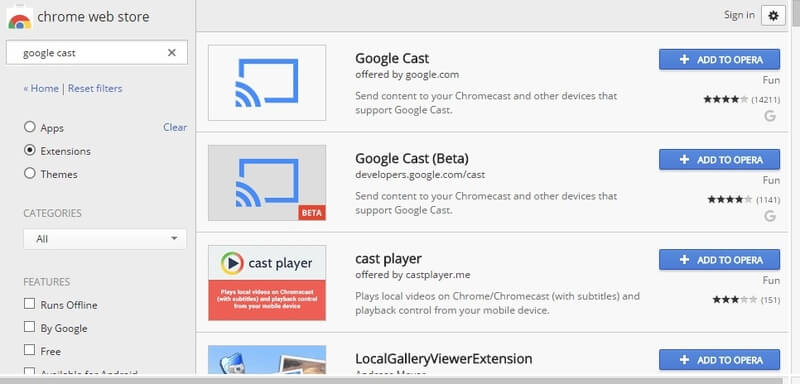
최신 버전의 Chrome으로 업데이트 한 경우 다음 단계에 따라 DVD 영화를 Chromecast로 직접 스트리밍 할 수 있습니다. 우선 노트북 / 컴퓨터와 Chromecast가 동일한 Wi-Fi 네트워크에 연결되어 있는지 확인하세요.
1 단계: 3 점 확장 메뉴 상. Google 크롬 브라우저의 오른쪽 상단에서 찾을 수 있습니다.
2 단계: 고르다 캐스트 드롭 다운 목록에서.
3 단계 : 옆에있는 작은 아래쪽 화살표를 클릭합니다. 캐스트.
4 단계 : 고르다 Cast 데스크톱 컴퓨터를 소스 장치로 설정합니다. 결과적으로 DVD 영화를 PC 또는 Mac에서 Chromecast로 전송할 수 있습니다.
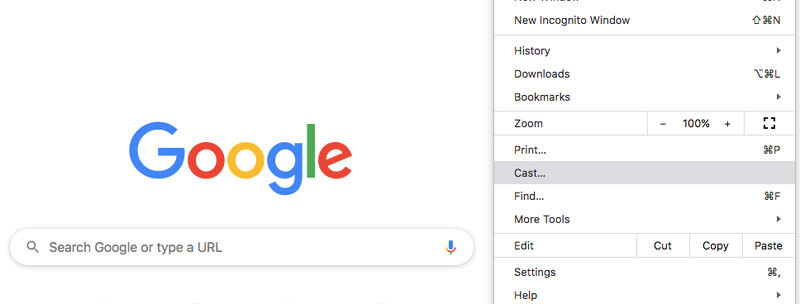
결론:
그게 방법입니다. Chromecast로 DVD 캐스트. Vidmore DVD Monster와 Google Chromecast를 사용하여 모든 DVD 비디오를 TV로 쉽게 스트리밍할 수 있습니다. 실제로 DVD를 휴대용 플레이어로 변환할 수도 있습니다. 따라서 언제 어디서나 DVD 영화를 볼 수 있습니다. DVD 드라이버와 실제 DVD 디스크를 가지고 다닐 필요가 없습니다. 그건 그렇고, 당신은 DVD 컬렉션의 디지털 복사본을 만들 수 있습니다. DVD 디스크가 긁혔거나 몇 년이 지나도 사용할 수 없는 경우에도 Chromecast를 통해 PC에서 TV로 DVD를 스트리밍할 수 있습니다. 작동하는 경우 이 기사를 공유하십시오. 또한 발생하는 문제에 대해 언제든지 저희에게 연락할 수 있습니다.



